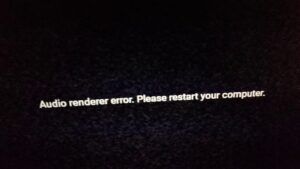Vent til at dræbe Timeout for app i Windows 10 - Vejledning

Er du frustreret over, at din WindoWws XP tager for meget tid at lukke ned, når du skynder dig at gå et andet sted? Hvis dette faktisk er den situation, at jer vil lukke computeren i travlt, så kan jer lave noget tilpasning til din registreringsdatabase, så det hjælper dig med at fremskynde denne proces. Vi har skrevet meget om windows-registreringsdatabasen i de sidste par uger. At det bruges til at gemme oplysningerne og derefter systemindstillinger. I denne artikel vil vi tale om Vent til at dræbe app-timeout i Windows 10.
Hvis du har travlt med at lukke computeren for det meste, tager processen for lang tid at lukke alle kørende programmer. Windows vil derefter gentagne gange irritere dig sammen med pop op-meddelelser, der spørger, om du virkelig vil afslutte applikationerne. For at fremskynde lukningen af disse programmer skal der også gøres et par få finjusteringer i registreringsdatabasen.
Automatisk afslutningsopgave
Denne registreringsdatabaseindstilling afslutter faktisk den kørende opgave og lukker automatisk applikationen
- Gå til Start> Kør , type regedit for at åbne Registreringseditor .
- Du skal navigere til
HKEY_CURRENT_USER Kontrolpanel Desktop
- Rul derefter ned for at finde registreringsdatabasenøglen kaldet AutoEndTasks. Højreklik på tasten, vælg derefter Rediger, og skift værdien til 1.
- Afslut nu Windows-registreringsdatabasen, når du har foretaget ændringer.
Vent med at dræbe ansøgning
Denne nøglefunktion i registreringsdatabasen er dybest set at indstille tidsintervallet for Windows, inden det også dræber applikationerne for at lukke computeren.
skjul dampaktivitet
- Gå bare til:
HKEY_CURRENT_USER Kontrolpanel Desktop
- Rul nu ned for at se efter Registreringsnøgle hedder WaitToKillAppTimeout , Højreklik på det, vælg nu Modificere og derefter ændre værdien til 1000.
- Afslut Windows-registreringsdatabasen, når du har foretaget ændringer i det.
Hang ansøgningstid
Denne registreringsdatabasenøgle indstiller faktisk hang-tiden for applikationen, før den lukkes.
funimationsvideoer kan ikke afspilles
Du skal navigere til:
HKEY_CURRENT_USER Kontrolpanel Desktop
Rul derefter ned for at kigge efter den navngivne registreringsnøgle HangAppTimeout.
Højreklik på det, vælg Rediger og Skift værdien til 1000 , og afslut derefter Windows-registreringsdatabasen
Vent med at dræbe timeout for service
Denne registreringsdatabasenøgle indstiller dybest set tidspunktet for Windows for at vente, før de afslutter tjenester relateret til Microsoft.
Naviger derefter til:
HKEY_CURRENT_USER Kontrolpanel Desktop
- Se efter registreringsnøglen navngivet som WaitToKillServiceTimeout, højreklik på den, vælg Modificere og nu Skift værdien til 1000.

- Så er du bare nødt til at afslutte Windows-registreringsdatabasen
Bemærk: Bliv ikke bare forvirret imellem WaitToKillAppTimeout og WaitToKillServiceTimeout , de er faktisk to forskellige nøgler.
Ryd sidefilen inden nedlukning
Når Windows lukker ned, slettes det automatisk og rydder automatisk indholdet af sidefilerne af sikkerhedsmæssige årsager. Denne proces kan tage noget tid og bremser også din nedlukningsproces. Hvis systemets sikkerhed ikke er din bekymring, kan du tilpasse registreringsdatabaseindstillingerne for at slukke for Windows for også at rydde personsøgningsfiler.
Naviger nu til:
HKEY_LOCAL_MACHINE SYSTEM CurrentControlSet Control Session Manager Memory Management
- Rul nu ned for den navngivne registreringsnøgle ClearPageFileOnShutdown , højreklik på det. Vælge Modificere og Skift værdien til 0.
- Du er nødt til at afslutte Windows-registreringsdatabasen, og du er færdig!
- Nu vil jer se, at nedlukningsprocessen vil være meget hurtigere end før.
Konklusion
Okay, det var alt sammen folkens! Jeg håber, at jer kan lide denne Vent på at dræbe app timeout-artikel og også finder det nyttigt for jer. Giv os din feedback om det. Også hvis jer har yderligere forespørgsler og problemer relateret til denne artikel. Så lad os vide det i kommentarfeltet nedenfor. Vi vender snart tilbage til dig.
hvordan man ser live nfl-spil på kodi
Hav en god dag
Se også: Sådan tvinges programmet til at bruge GPU på Windows